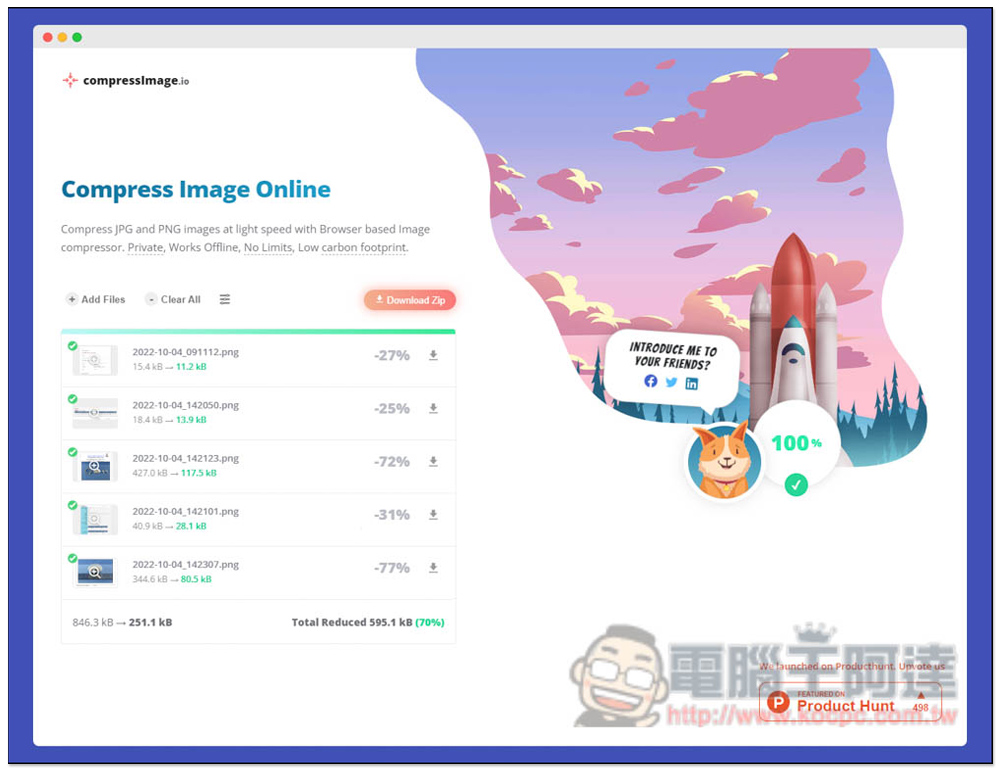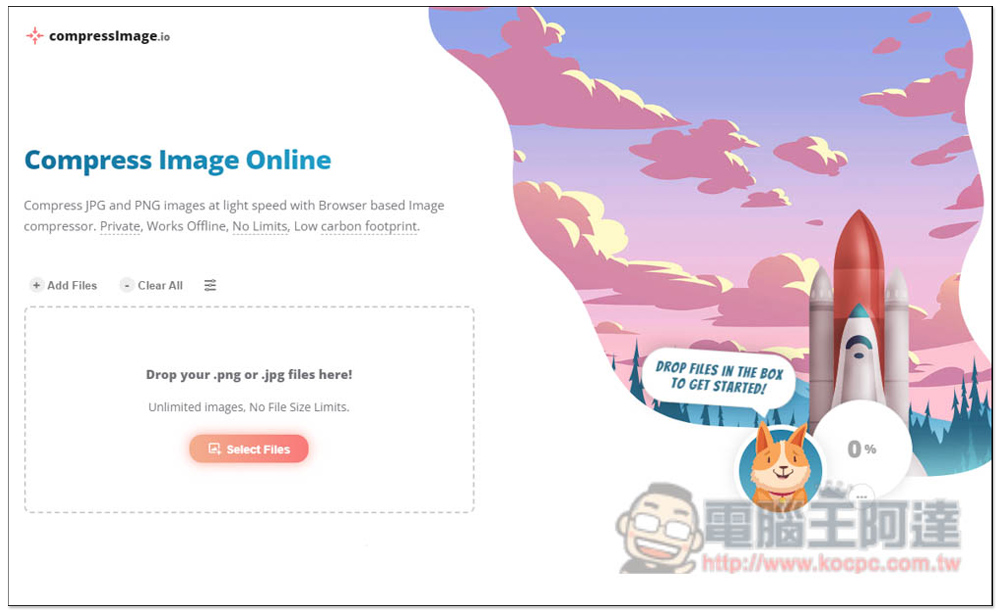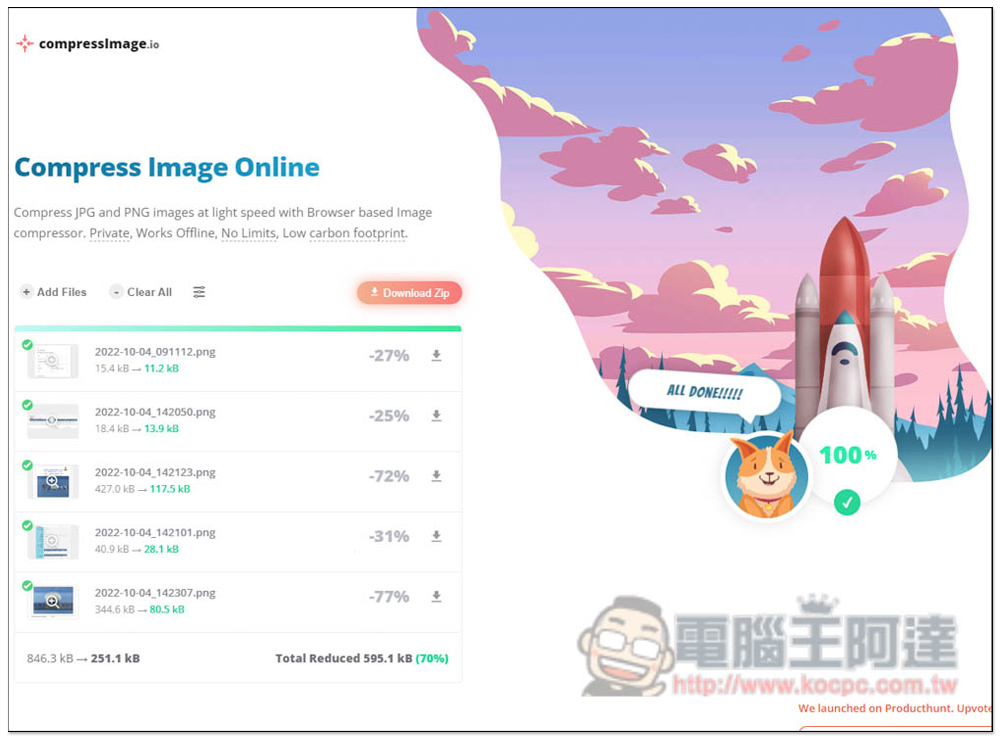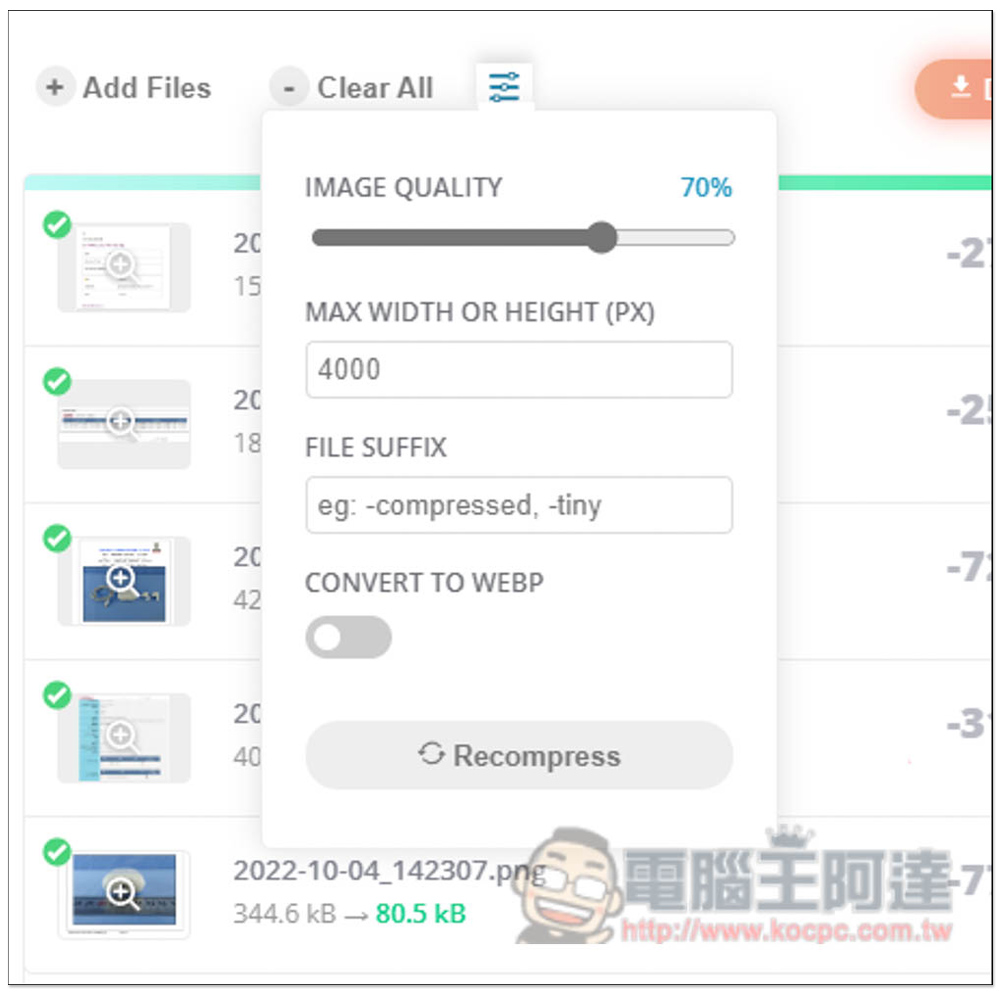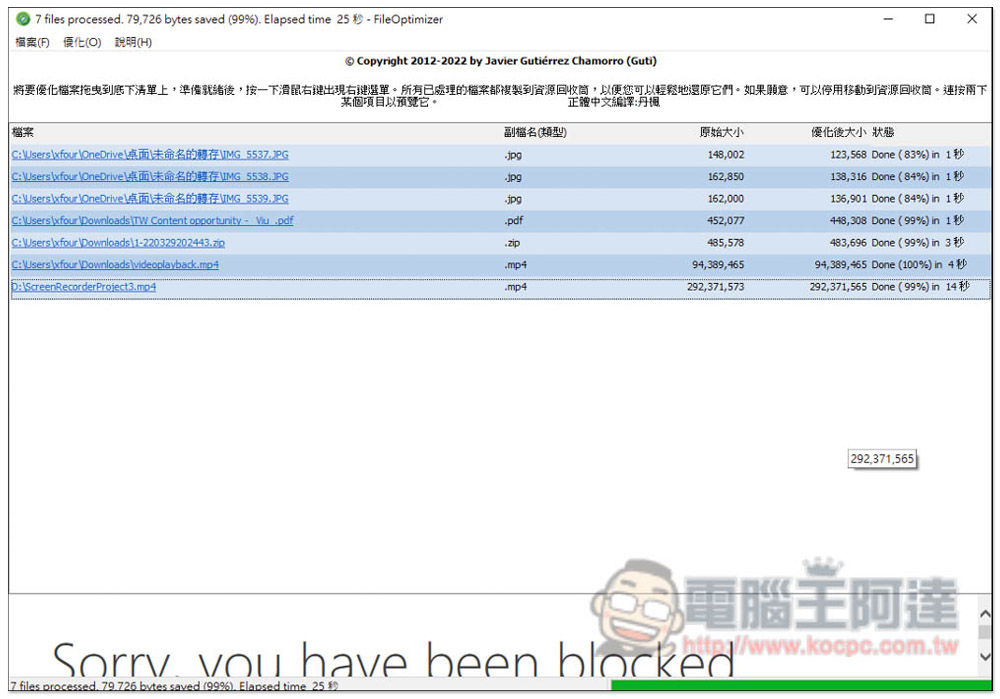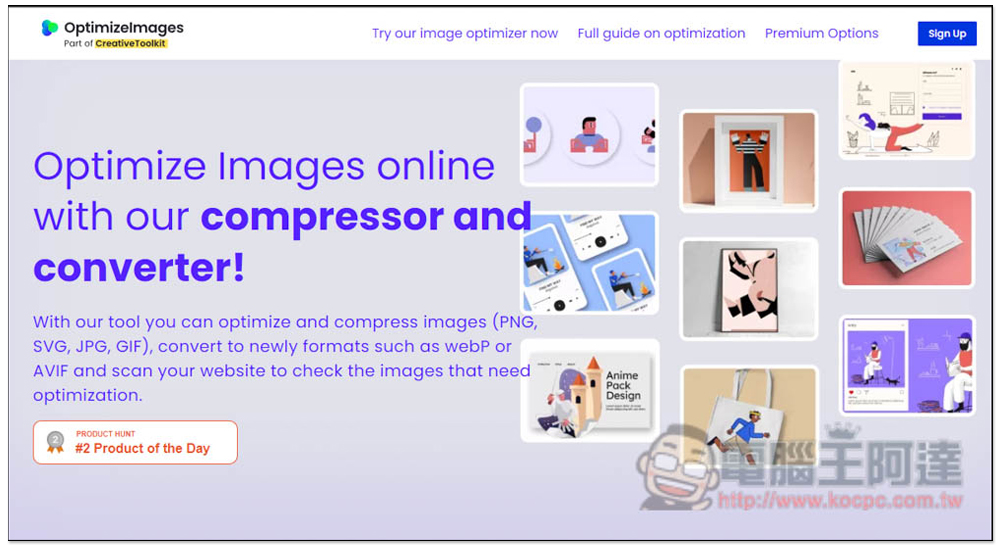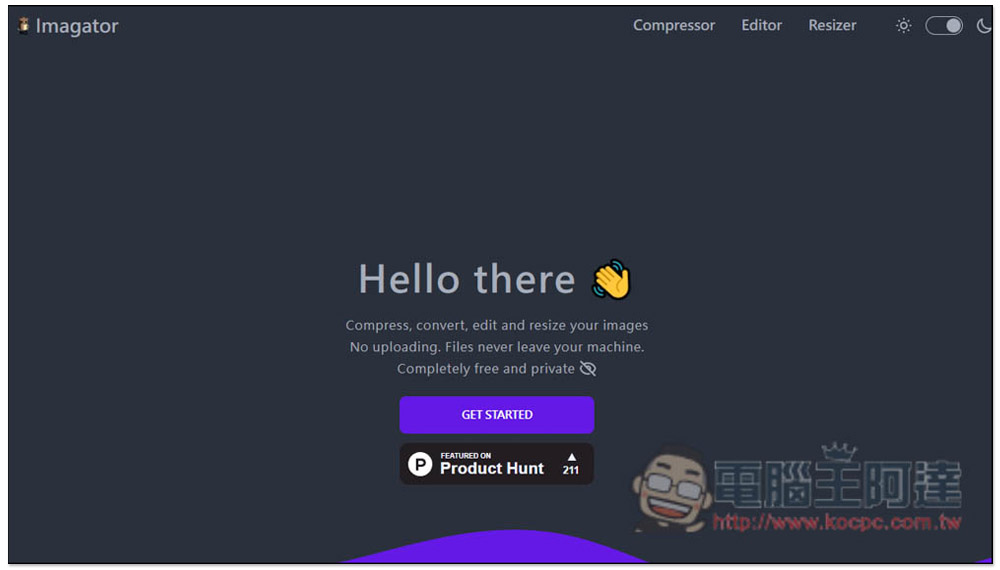現在網路上有不少免費圖片壓縮工具,不過都需要將照片、圖片上傳到網站伺服器,對於某些朋友來說可能不這麼放心,或你要壓縮的圖片是重要檔案,不適合使用線上工具,這時就能改用這款 CompressImage 免費圖片壓縮工具,所有壓縮行為都在瀏覽器中完成,無需上傳,而且支援離線使用,意味著安全性相當高,壓縮品質也相當不錯,甚至可以調整最大長邊的尺寸,以及轉檔成 WEBP 格式,下面就介紹給大家。
CompressImage 用瀏覽器就能壓縮圖片的免費工具,離線可用、無需上傳
CompressImage 是一個非常輕量的網頁,就只有壓縮圖片功能,網頁說明有寫到,這款工具支援壓縮 JPG 和 PNG 格式的圖片,輕量且速度快,在瀏覽器中就完成,隱私性高、離線也能使用。這時就把你要壓縮的圖片拖曳進來,它就會開始處理,沒有檔案大小和數量限制,你要壓縮多少都可以:
壓縮速度超級快,檔案越大的壓縮比利用高,像我有一張圖片是 427KB,就壓縮 72%,剩下 117.5KB,另一個 344.6KB 的檔案也壓縮 77%,只剩下 80.5KB。其餘的檔案都偏小,因此再壓縮也壓縮不了什麼:
沒問題之後,你可以個別下載下來,或是按 Download Zip 直接全部下載成 ZIP 壓縮檔。
這工具也提供一些壓縮設定可以調整,像是你希望保留的圖片品質(預設為 70%),MAX WIDTH OR HEIGHT(PX) 為最大寬或高尺寸,FILE SUFFIX 以及 CONVERT TO WEBP(轉檔成 WEBP 格式),壓縮前要先調整好:
另外如果你是用 Window 作業系統,先前我們曾介紹過一款萬用的壓縮免費工具 FileOptimizer,支援上百種常用格式,不只是圖片、影片、PDF、Office 文件,連壓縮檔也可以,不過壓縮比沒有很大,你也可以參考看看:
如果你想要有更多功能,或是希望能壓縮更多圖片格式,甚至是有轉檔需求,另一款 OptimizeImages 也相當不錯,提供圖片壓縮、格式轉換、以及加入浮水印三大功能,不過這就要把圖片上傳到伺服器,因此不適合用在重要檔案,每月還有 1GB 的傳輸限制(一次只能處理 30 張圖片):
Imagator 也是一個打開瀏覽器就能壓縮圖片的免費工具,支援調整大小和轉檔,你也可以試試看,看跟這款 CompressImage 哪一個比較好用: